Как и всегда, Терминал доступен для загрузки в Microsoft Store, Microsoft Store for Business и на GitHub.
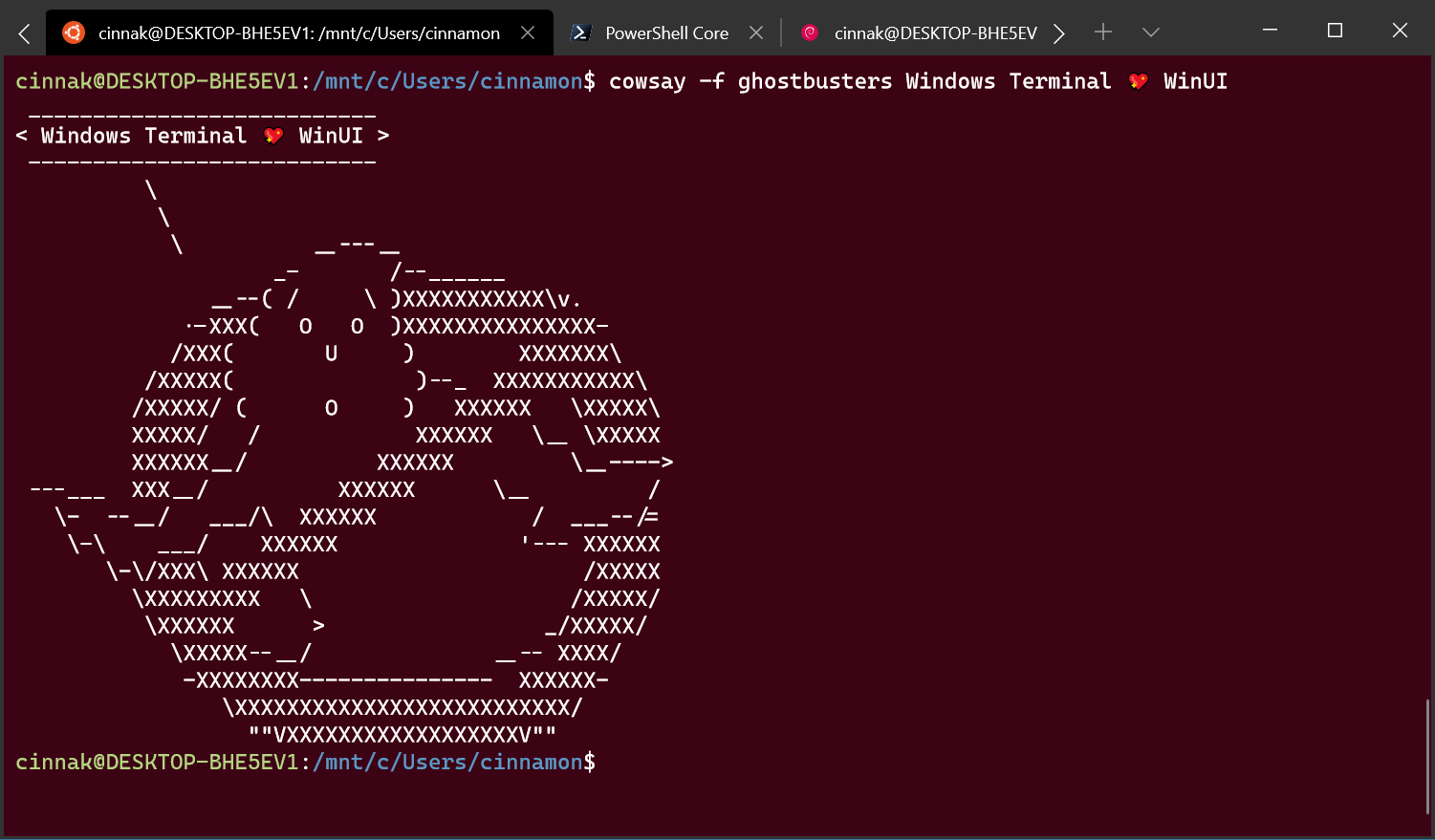
Динамические профили
Windows Terminal теперь автоматически обнаруживает PowerShell Core и установленные дистрибутивы Windows Subsystem for Linux (WSL). Иначе говоря, если после этого обновления вы установите какой-либо дистрибутив, то он сразу же будет добавлен в файл profiles.json.
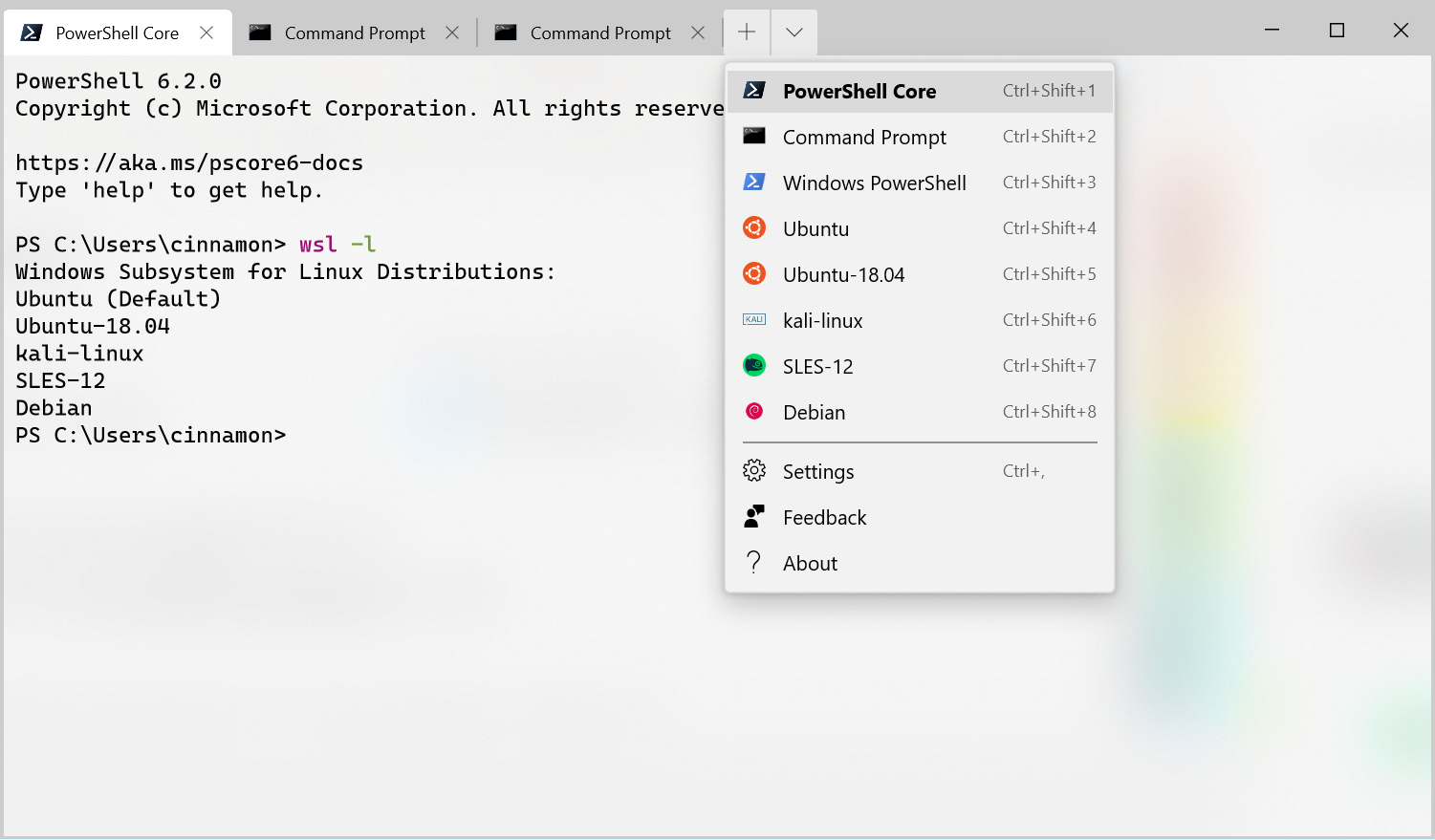
Примечание: если вы не хотите, чтобы профиль отображался в выпадающем меню, то можете установить параметр «hidden» на true файле profiles.json.
«hidden»: true
Каскадные настройки
Теперь Терминал имеет улучшенную модель настроек. Отныне он поставляется с файлом defaults.json, включающим все настройки по умолчанию. Если вы желаете ознакомиться с содержанием файла, то, удерживая Alt, нажмите кнопку Settings в выпадающем меню. Открывшийся файл является автоматически сгенерированным, и изменения, внесенные в файл, игнорируются и перезаписываются. Однако в файл profiles.json вы можете добавить столько пользовательских настроек, сколько пожелаете. Если же вы хотите сбросить настройки, то рекомендую обратить внимание на отличную статью Скотта Хансельмана (Scott Hanselman, @shanselman), которую он разместил в своем блоге.
Если вы добавите новый профиль, схему, привязку клавиш или глобальный параметр в profiles.json, то он будет считаться добавленным параметром. Если вы создадите новый профиль, GUID которого будет совпадать с существующим, то ваш новый профиль заменит старый. Если в файле defaults.json имеется привязка клавиш, от использования которой вы бы хотели отказаться, то установите для этой привязки значение null в profiles.json.
{
«command»: null, «keys»: [«ctrl+shift+w»]
}
Новые параметры запуска
Теперь вы можете настроить Терминал на постоянный запуск во весь экран или задать его начальное положение на экране. Настройку Терминала на запуск во весь экран можно произвести путем добавления глобального параметра «launchMode». Этот параметр может принимать значение либо «default», либо «maximized».
«launchMode»: «maximized»
Если вы хотите задать начальное положение Терминала на экране, то в качестве глобального параметра нужно добавить «initialPosition», а также через запятую указать координаты X и Y. Например, если вы хотите, чтобы Терминал запускался в левом верхнем углу вашего основного экрана, то добавьте в profiles.json запись:
«initialPosition»: «0,0»
Примечание: если вы используете несколько мониторов и хотите, чтобы Терминал запускался слева или над основным монитором, то вам придется использовать отрицательные координаты.
Обновленный UI
Интерфейс Терминала стал еще лучше. Используемый в Терминале WinUI TabView был обновлен до версии 2.2. Эта версия имеет лучший цветовой контраст, закругленные углы в выпадающем меню и разделители вкладок. Кроме того, теперь, как только вы открываете большое количество вкладок, у вас активируется возможность прокручивать их при помощи кнопок.
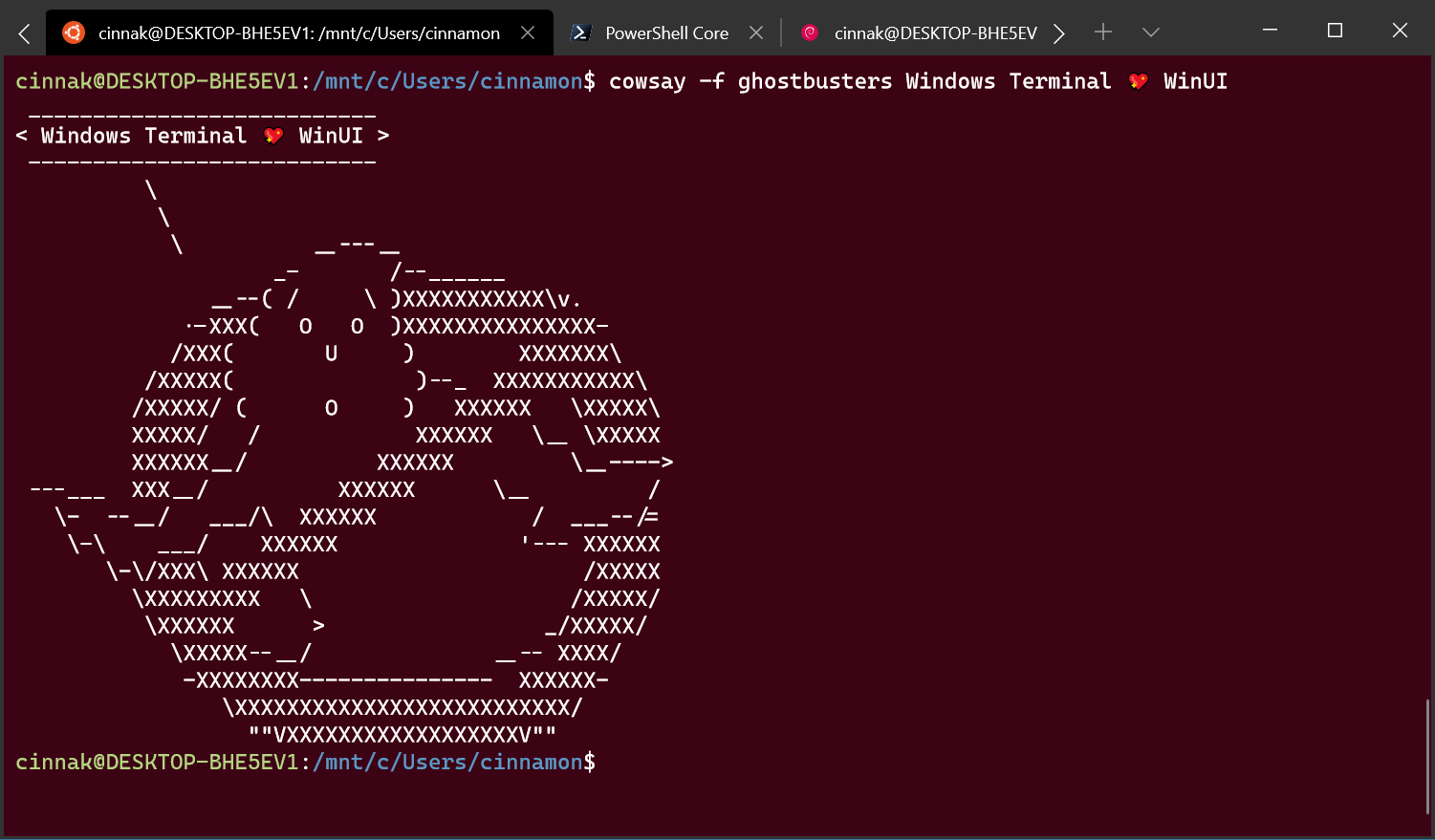
Устраненные ошибки
- Теперь вы можете дважды кликнуть по панели вкладок, чтобы развернуть окно во весь экран;
- Исправлена ошибка, вызывавшая проблемы с копированием и вставкой в новой строке;
- HTML-копия больше не оставляет буфер обмена открытым;
- Теперь можно использовать шрифты, наименования которых превышают длину в 32 символа;
- При одновременном запуске двух вкладок искажение текста больше не происходит;
- Общие улучшения стабильности.
В заключение
Если у вас появился какой-либо вопрос или же вы просто хотите поделиться своими впечатлениями о Терминале, то не стесняйтесь писать Кайле (Kayla, @cinnamon_msft) в Twitter. Помимо этого, если у вас возникнут какие-либо проблемы или пожелания, вы всегда можете обратиться к нам на GitHub. Увидимся в следующем месяце!
Комментариев нет:
Отправить комментарий